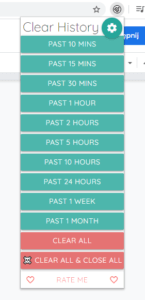Chrome jest wyposażony w mnóstwo funkcji ułatwiających życie, jednak niektóre z nich mogą sprawiać problemy. Jak Wam się podoba sugerowany adres przez Google podczas wpisywania jakiegoś konkretnego hasła? Czy nie zdarzyło Wam się przejść na jakąś zupełnie inną stronę? Mnie tak, wiele razy.
Przejdź na skróty:
Teoretycznie jest to świetne rozwiązanie, bo przeglądarka najczęściej podpowiada Ci odwiedzane wcześniej adresy i nie musisz wpisywać pełnego adresu. Może też po prostu nie pamiętasz adresu, a Google Ci podpowie ten właściwy, bo wystarczy wpisać jakąś część nazwy witryny, ale… na liście sugestii może znajdować się witryna, której nie chcesz już widzieć – być może jest to witryna, którą odwiedziłeś przypadkowo, a może to witryna, która już Ci się nie podoba. Albo martwisz się o swoją prywatność i masz obawy, że osoba, z którą współdzielisz komputer lub osoba obserwująca Twoją pracę, będzie mogła zobaczyć witryny, które odwiedziłeś?
Jeśli którakolwiek z tych możliwości dotyczy Ciebie, oto jak temu zapobiec.
Usuń pojedynczy sugerowany adres ręcznie
Najprostszym sposobem na usunięcie sugestii URL jest rozpoczęcie wpisywania adresu URL. W momencie, w którym wyświetlą się podpowiedzi, wystarczy, że używając strzałek podświetlisz ten, który chcesz usunąć, a następnie naciśniesz “Shift + Delete”. Jednak nie jest to takie proste w przypadku kiedy wiele sugestii jest z tej samej strony i jesteś zmuszony do usunięcia każdej z nich osobno. Może to być bardzo pracochłonne zadanie i działa tylko tymczasowo.
Jak usunąć wszystkie sugerowane adresy?
Najszybszym sposobem na trwałe usunięcie wszystkich sugestii adresów URL jest wyczyszczenie historii przeglądania. Otwórz menu Ustawienia i wybierz „Więcej narzędzi”, a następnie „Wyczyść dane przeglądania” lub użyj skrótu klawiaturowego “Ctrl + Shift + Delete”, a otworzysz tę samą stronę.
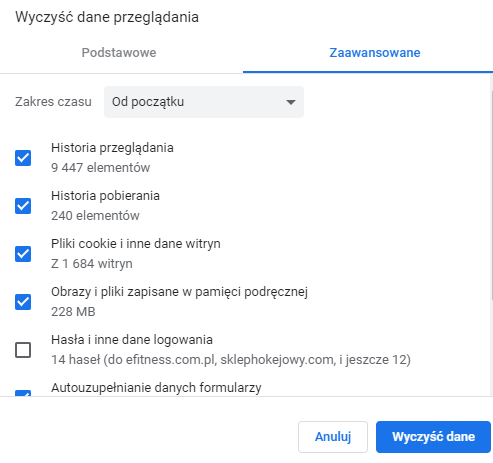
Zaznacz pole „Historia przeglądania”, a resztę pozostaw odznaczone. Z menu rozwijanego możesz wybrać zakres czasu, który chcesz usunąć, a następnie naciśnij przycisk „Wyczyść dane”.
Musisz także upewnić się, że dana strona nie jest zapisana w twoich zakładkach. Jeśli tak, kliknij prawym przyciskiem myszy w menu zakładek i wybierz „Usuń”.
Usuń sugestie adresów URL za pomocą rozszerzenia przeglądarki
Jeśli okaże się, że czyszczenie sugestii dotyczących adresów URL jest czymś co chcesz robić regularnie, to skorzystaj z rozszerzenia do przeglądarki. Aplikacja Super History & Cache Cleaner (do pobrania klikając tutaj) sprawia, że usuwanie proponowanych adresów staje się dużo łatwiejsze i szybsze.
Po zainstalowaniu rozszerzenia wystarczy, że klikniesz na ikonkę rozszerzenia na pasku narzędzi i wybierzesz zakres czasu do usunięcia.